quarkus实战之六:配置
欢迎访问我的GitHub
这里分类和汇总了欣宸的全部原创(含配套源码):https://github.com/zq2599/blog_demos
本篇概览
- 本文是《quarkus实战》系列的第六篇,咱们来掌握一个常用知识点:配置
- 如同SpringBoot中的application.properties文件,对一个quarkus应用来说,配置是其重要的组成部分,web端口、数据库这些重要信息都放在配置中,咱们在编码时也会将一些业务参数做成配置,而不是硬编码(hard code)
- 与配置有关的知识点不少,本文重点是如何设置,下一篇会详细说明如何使用配置
- 本篇要学习和掌握的内容:先实践六种具体的配置方式,例如通过在系统变量、application.properties中去设置配置项,它们都是不同的配置方式,然后,再一起去了解配置文件中可以输入什么样的内容,除了常见的key&value,还有哪些类型可以用来配置
- 将本篇的内容整理如下所示:
演示代码
- 创建一个demo工程,参考下面的命令,这样的工程会自带一个web服务类HobbyResource.java:
mvn "io.quarkus:quarkus-maven-plugin:create" \
-DprojectGroupId="com.bolingcavalry" \
-DprojectArtifactId="hello-quarkus" \
-DprojectVersion="1.0-SNAPSHOT" \
-DclassName="HobbyResource" \
-Dpath="actions"
- 用下面这段代码来演示配置是否生效,可见用了一个配置项greeting.message,所以我们需要配置它的值才行
package com.bolingcavalry;
import org.eclipse.microprofile.config.inject.ConfigProperty;
import javax.ws.rs.GET;
import javax.ws.rs.Path;
import javax.ws.rs.Produces;
import javax.ws.rs.core.MediaType;
import java.time.LocalDateTime;
@Path("/actions")
public class HobbyResource {
@ConfigProperty(name = "greeting.message")
String message;
@GET
@Produces(MediaType.TEXT_PLAIN)
public String hello() {
return "Hello RESTEasy, " + LocalDateTime.now() + " [" + message + "]";
}
}
- 写好演示代码后,执行以下命令,将项目构建成单一jar文件,用于稍后的验证操作
mvn clean package -U -DskipTests -Dquarkus.package.type=uber-jar
- 构建成功后,在target目录下生成文件hello-quarkus-1.0-SNAPSHOT-runner.jar,咱们就用它来验证各种配置方式是否生效
配置方式一览
-
官方给出一张图,说明了所有配置方式以及它们的优先级
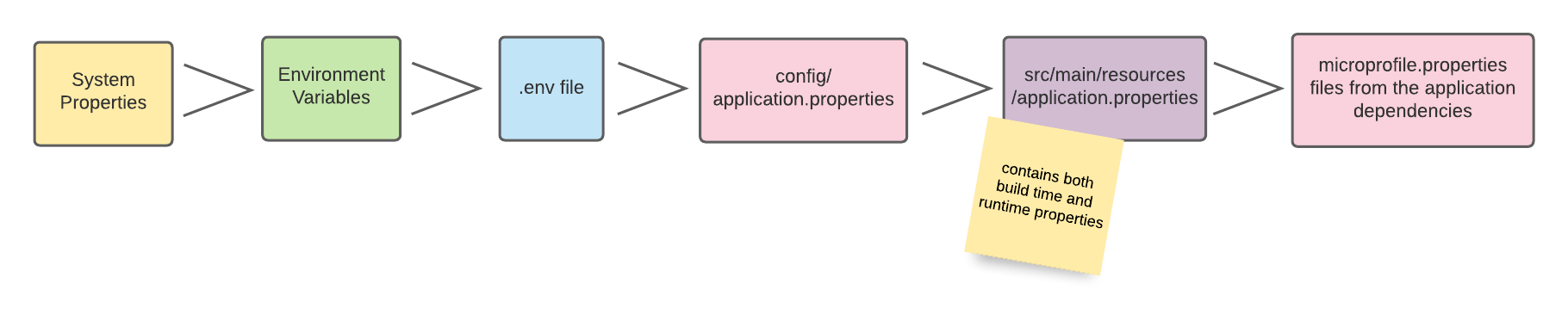
-
接下来挨个试试这些配置方式
方式一:System properties
- 最常见的是启动应用时候通过-D参数指定环境变量,例如下面的命令
java -Dgreeting.message="from system properties" -jar hello-quarkus-1.0-SNAPSHOT-runner.jar
- 如下图,可以成功获取属性值

方式二:Environment variables
-
在设置环境变量时,要注意转换规则:全大写、点号变下划线,因此greeting.message在环境变量中应该写成GREETING_MESSAGE
-
打开控制台,执行以下命令,即可在当前会话中设置环境变量:
export GREETING_MESSAGE="from Environment variables"
- 在同一个控制台执行java -jar hello-quarkus-1.0-SNAPSHOT-runner.jar启动应用,浏览器访问接口,如下图,可见环境变量已生效:

方式三:.env file
- 为了避免之前的操作带来的影响,请重新打开一个控制台
- 在pom.xml文件所在目录新建文件.env,内容如下:
GREETING_MESSAGE=from .env file
- 执行java -jar hello-quarkus-1.0-SNAPSHOT-runner.jar启动应用,浏览器访问接口,如下图,可见环境变量已生效:
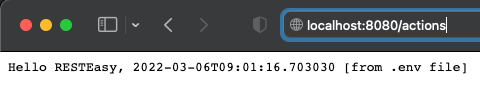
- 这种配置方式有个问题要注意:.env中的配置,在代码中使用System.getenv(String)无法取得
- 官方建议不要将.env文件提交到git、svn等版本控制工具中
方式四:config目录下的application.properties
-
为了避免之前的操作带来的影响,请删除刚才创建的.env文件
-
于hello-quarkus-1.0-SNAPSHOT-runner.jar文件所在目录,新建文件夹config
-
在config文件夹下新建文件application.properties,内容如下:
greeting.message=from config/application.properties -
执行java -jar hello-quarkus-1.0-SNAPSHOT-runner.jar启动应用,浏览器访问接口,如下图,可见环境变量已生效:

方式五:src/main/resources目录下的application.properties
- 为了避免之前的操作带来的影响,请删除刚才创建的config文件夹(里面的文件也删除)
- src/main/resources目录下的application.properties,这个配置相信您应该很熟悉,SpringBoot也是这样配置的:
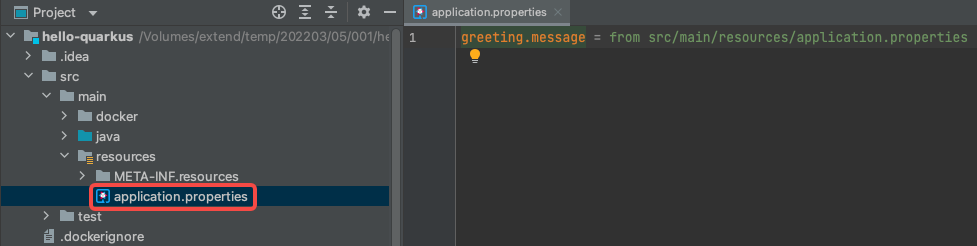
- 运行应用试试,配置生效了

方式六:MicroProfile Config configuration file
- 为了避免之前的操作带来的影响,请将src/main/resources/application.properties文件中的greeting.message配置项删除
- MicroProfile是一个 Java 微服务开发的基础编程模型,它致力于定义企业 Java 微服务规范,其中的配置规范有如下描述:
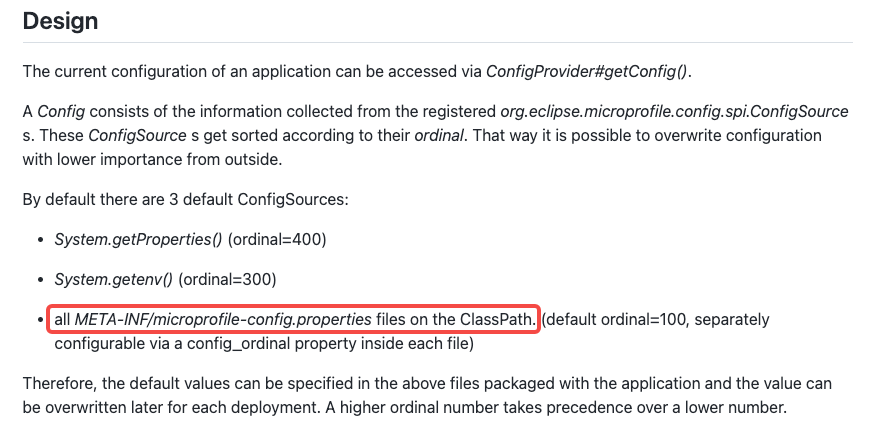
-
上图红框指出了MicroProfile规定的配置文件位置,咱们来试试在此位置放置配置文件是否能生效
-
如下图红框,在工程的src/main/resources/META-INF目录下新建文件microprofile-config.properties,内容如黄框所示
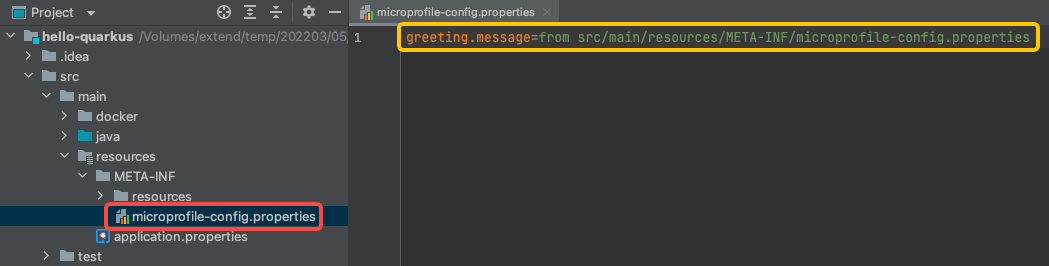
-
运行应用试试,配置生效了

-
注意:microprofile-config.properties文件所在目录是src/main/resources/META-INF,不是src/main/resources/META-INF/resources
-
至此,六种配置方式及其实例验证都完成了,您可以按照自己的实际情况灵活选择
配置内容:常规
- 现在我们知道了通过何种途径将配置信息传给应用,接下来要看的是配置信息本身:我们可以在配置文件中输入哪些内容呢?
- 最常用的当然是字符串类型的键值对了,如下所示,刚才一直在用的,就不赘述了:
greeting.message=from config/application.properties
配置内容:引用其他配置
- 配置项的值可以引用其他配置项,如下所示,greeting.message的值由两部分拼接而成:固定的hello, 、以及配置项greeting.name的值,表达式的格式是${配置项名称:配置项找不到时的默认值},:xxxxxx的意思是如果找不到配置项greeting.name,就用字符串xxxxxx代替
greeting.name=Will
greeting.message=hello, ${greeting.name:xxxxxx}
- 运行代码,浏览器收到响应如下,符合预期,greeting.message的值可以引用greeting.name配置项的值:
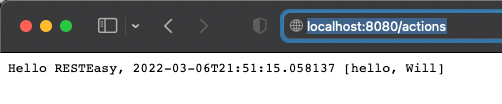
- 现在去掉配置项greeting.message,看看默认值xxxxxx能否生效,如下图,在找不到配置项greeting.message的时候,咱们配置的默认值已经生效了
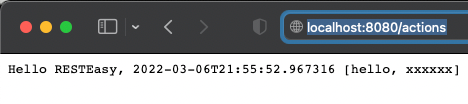
配置内容:UUID
- 当同一个应用同时在多个机器上运行时,如何让每个进程有个独立的身份?
- quarkus提供了一个生成UUID的方式,可以低成本解决上述问题,如下所示,应用启动时,${quarkus.uuid}会生成一个UUID,此时的greeting.message的值也是唯一的
greeting.message=hello, ${quarkus.uuid}
- 运行应用试试,如下图,UUID成功生成了

- 多刷几次浏览器,UUID始终不变,看来此UUID在整个进程存活期间都不会改变
- 重启应用,再用浏览器访问,如下图,UUID已更新,看来进程身份的唯一性可以通过此配置来保证

配置内容:集合
- 集合类型的配置也是常见需求,下面是常规的集合配置
my.collection=dog,cat,turtle
- 对应的代码如下,可见只要被ConfigProperty修饰的成员变量是集合类型就行
@Path("/actions")
public class HobbyResource {
@ConfigProperty(name = "my.collection")
List<String> message;
@GET
@Produces(MediaType.TEXT_PLAIN)
public String hello() {
return "Hello RESTEasy, " + LocalDateTime.now() + ", " + message + "";
}
}
- 浏览器访问此接口,响应如下,符合预期
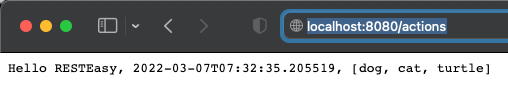
- 还可以将集合中的每个元素分开写,如下所示,代码不变,效果和前面的配置一样
my.collection[0]=dog
my.collection[1]=cat,turtle
my.collection[2]=turtle
- 至此,输入配置的常规操作已经讲完了,接下来的文章与本篇是配套的,会详细说明如何在代码中使用这些配置



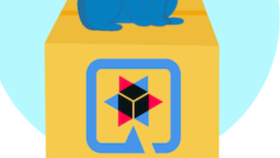 了解quarkus六种配置方式,以及如何配置多种内容
了解quarkus六种配置方式,以及如何配置多种内容


【推荐】国内首个AI IDE,深度理解中文开发场景,立即下载体验Trae
【推荐】编程新体验,更懂你的AI,立即体验豆包MarsCode编程助手
【推荐】抖音旗下AI助手豆包,你的智能百科全书,全免费不限次数
【推荐】轻量又高性能的 SSH 工具 IShell:AI 加持,快人一步
· 震惊!C++程序真的从main开始吗?99%的程序员都答错了
· winform 绘制太阳,地球,月球 运作规律
· 【硬核科普】Trae如何「偷看」你的代码?零基础破解AI编程运行原理
· 上周热点回顾(3.3-3.9)
· 超详细:普通电脑也行Windows部署deepseek R1训练数据并当服务器共享给他人
2021-07-26 OpenFaaS实战之一:部署